
Kupując laptopa lub komputer stacjonarny od Apple mamy pewność, że wszystko da się zrobić, jednak gdy podłączymy nasz komputer stacjonarny do źródła zasilania wideo zewnętrzne Podobnie jak telewizor czy projektor, nie możemy łatwo i szybko przyciemnić ekranu głównego sprzętu.
To samo dzieje się, gdy robimy AirPlay z naszym Apple TV. Podczas gdy jesteśmy z aktywnym AirPlay, ekran komputera stacjonarnego również widzi to samo.
Aby to zrobić, przedstawiamy dziś rozwiązanie za pośrednictwem aplikacji innej firmy. Chodzi o aplikację odcienie. Kiedy instalujemy aplikację, nie jest ona instalowana w folderze aplikacji, ale znajduje się w panelu Preferencje systemowe. Po uzyskaniu do niego dostępu zobaczymy przycisk ze słowem „start”. Po kliknięciu aplikacja wyszukuje podłączone ekrany i przyciemnia je tak, jakbyś nosił okulary przeciwsłoneczne. Możemy dostosować przyciemnienie, ale nie możemy całkowicie wyłączyć jasności.
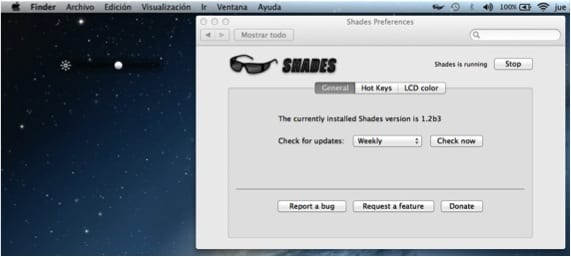
Cóż, jak widać, jest to jedna z opcji, które przedstawiamy, aby móc kontrolować ten problem na przykład podczas podłączania zewnętrznego monitora do iMaca. Jeśli znasz inny sposób, aby to zrobić, nie wahaj się skomentować na dole tego posta.
Więcej informacji - [Wideo] OS X Mavericks podłączone do wielu monitorów
Źródło - odcienie